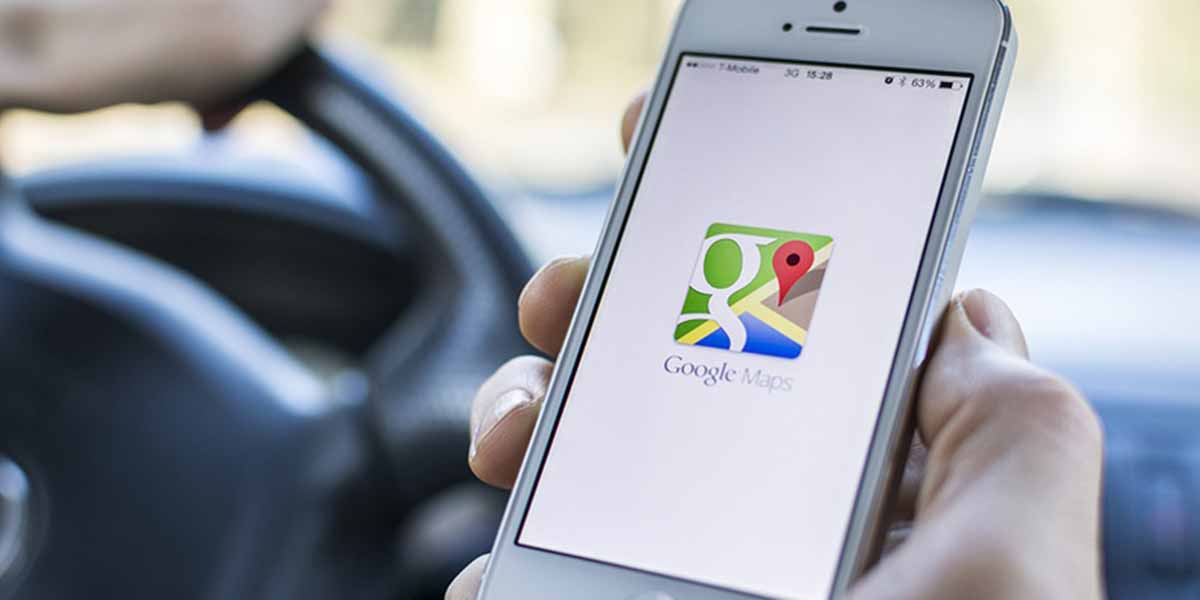
El año pasado los negocios tuvieron que adaptarse definitivamente al mundo digital. Todas las empresas iniciaron su entrada en las redes sociales y los buscadores para mantenerse activas, pese a las problemáticas impuestas por el confinamiento. Aquellas que lo han hecho seguramente no solo no hayan perdido clientes, sino que podrían haber visto beneficiado su negocio.
El marketing aplicado a las nuevas tecnologías es el futuro de todos los negocios, y el que no lo sepa todavía está destinado a quebrar. Es por ello que si no has empezado el posicionamiento online de tu empresa, deberías hacerlo poniendo la ubicación de tu tienda o negocio en Google Maps.
¿A quién no le gustaría ver su empresa en el servicio de mapas online de Google? ¿No sabes cómo hacerlo? Pues sigue leyendo el artículo, porque te explicaremos detalladamente cómo poner tu negocio en Google Maps.
¿Por qué necesitas tener tu empresa en Google Maps?
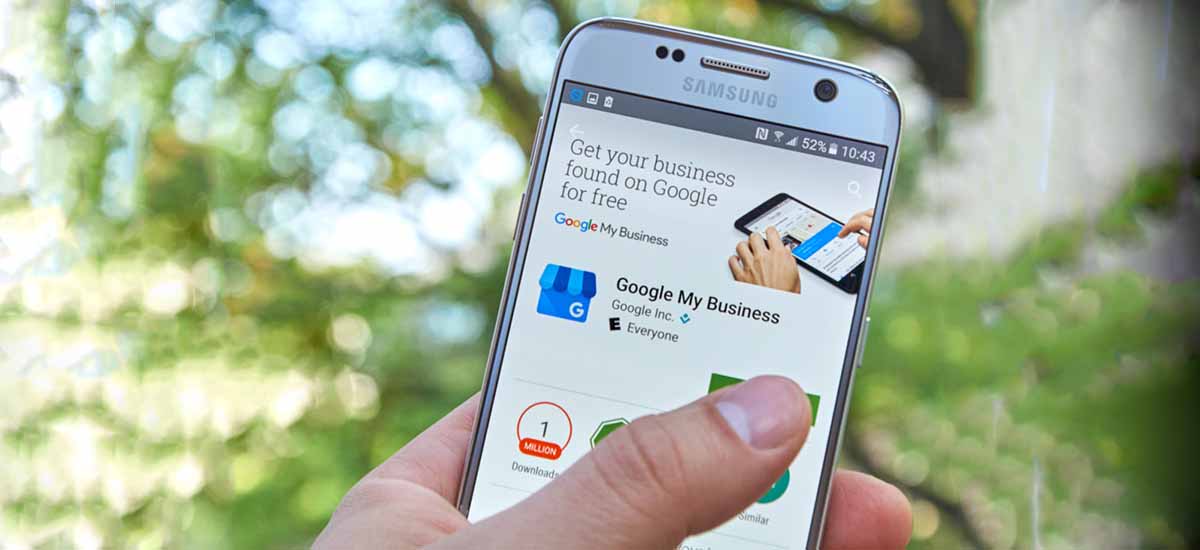
Parece una pregunta tonta, pero mucha gente está desinformada respecto a este tema e ignora la importancia de un buen posicionamiento web.
Imagina esto: a un potencial cliente le han recomendado tus servicios. Ese potencial cliente hará algo lógico en los tiempos que corren: irá a su smartphone para buscar tu empresa en Google ¿Te imaginas la decepción que el cliente tendrá al no encontrarte en la web? ¡Perdiste a ese posible comprador por una cuestión básica y gratuita!
Si tu negocio está en Google Maps aumentará su visibilidad y es una obligación para cualquier empresa en los tiempos que corren. Esta aplicación te ayudará a darte a conocer de forma masiva. Recuerda que los negocios que tienen su información ordenada en Maps generan mucha confianza a sus posibles clientes, algo vital si quieres generar más ventas.
Además, el servicio de mapas online de Google ya cuenta con más de 1.000 millones de usuarios a nivel mundial, una cifra sorprendente y que te convencerá de poner la dirección de tu negocio en el buscador más usado del mundo.
¿Qué información de tu empresa le proporcionará Google a tus clientes?
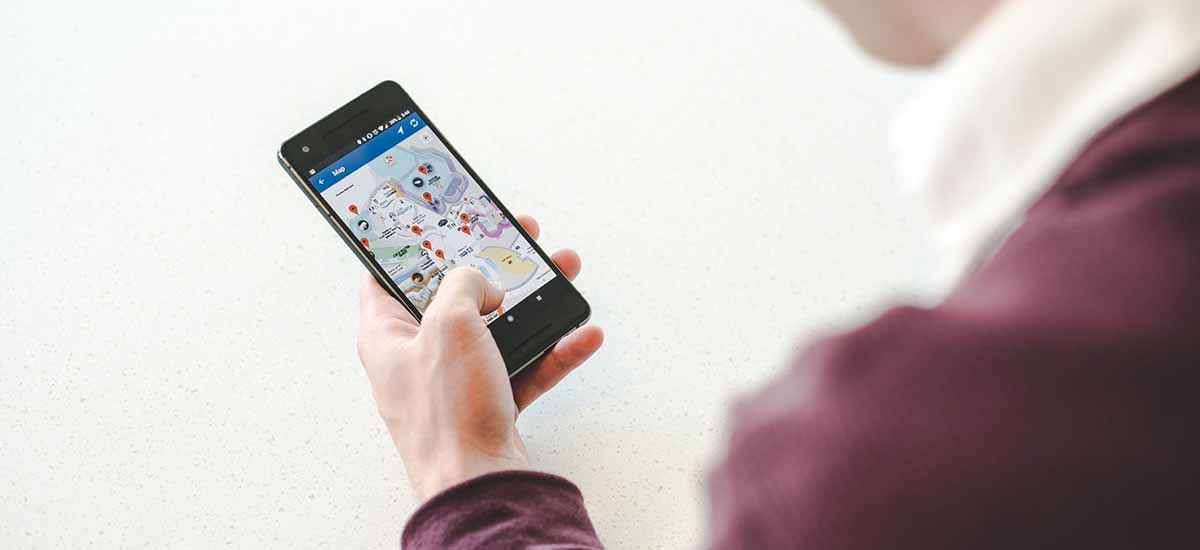
Esta app de mapas en la web ha venido mejorando la información que ofrece a sus usuarios, a tal punto que ya muestra las aceras y pasos de peatón de tu ciudad.
Respecto a la información de los negocios que las personas ponen en Maps, la app ofrece datos básicos que todo potencial cliente desea conocer:
- La dirección exacta del local y cómo llegar al mismo.
- Los horarios de atención al cliente (que puedes modificar y cambiar para días señalados).
- Los números telefónicos por los cuales pueden contactarte los usuarios.
- Fotos del local de tu empresa, para demostrar profesionalidad.
- Las reseñas y opiniones de clientes que ya hayan pasado por tu negocio.
- Puedes escribir una breve reseña de lo que ofreces o, mejor aún, poner un enlace a tu sitio web.
Como te has dado cuenta, Google Maps es la mejor vía para darle muchos datos de tu empresa a los usuarios de una forma rápida y sencilla. E incluso lo encontrarán cuando le pregunten al asistente de Google por un determinado negocio en una zona (si es la tuya).
Guía completa para poner la dirección de tu negocio en Google Maps
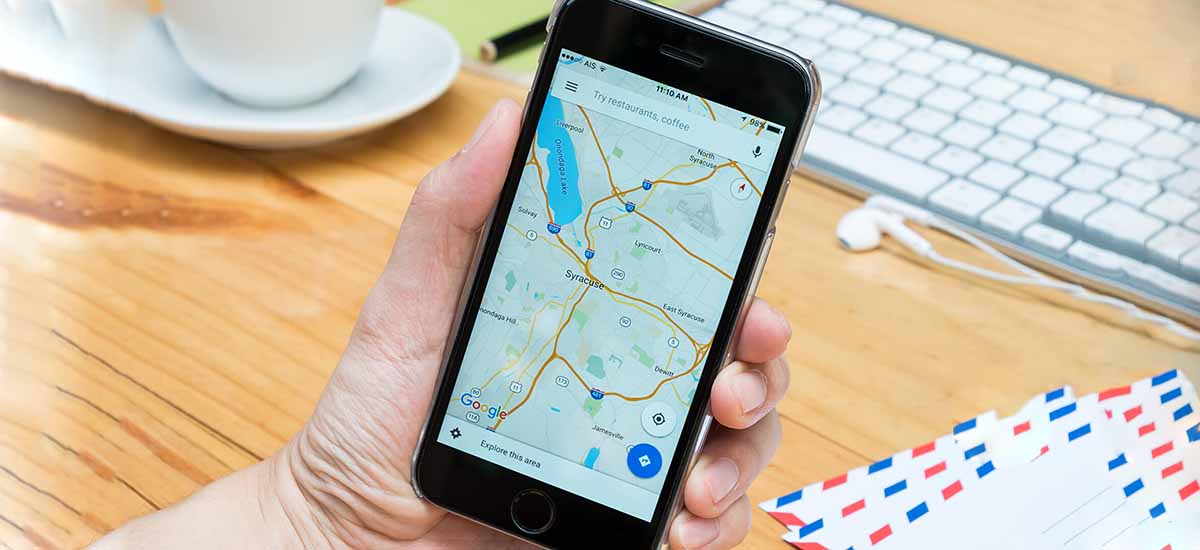
Para registrar la ubicación de tu empresa en Maps, solo debes seguir estos sencillos pasos que verás a continuación:
Paso 1) Registra tu negocio en Google My Business
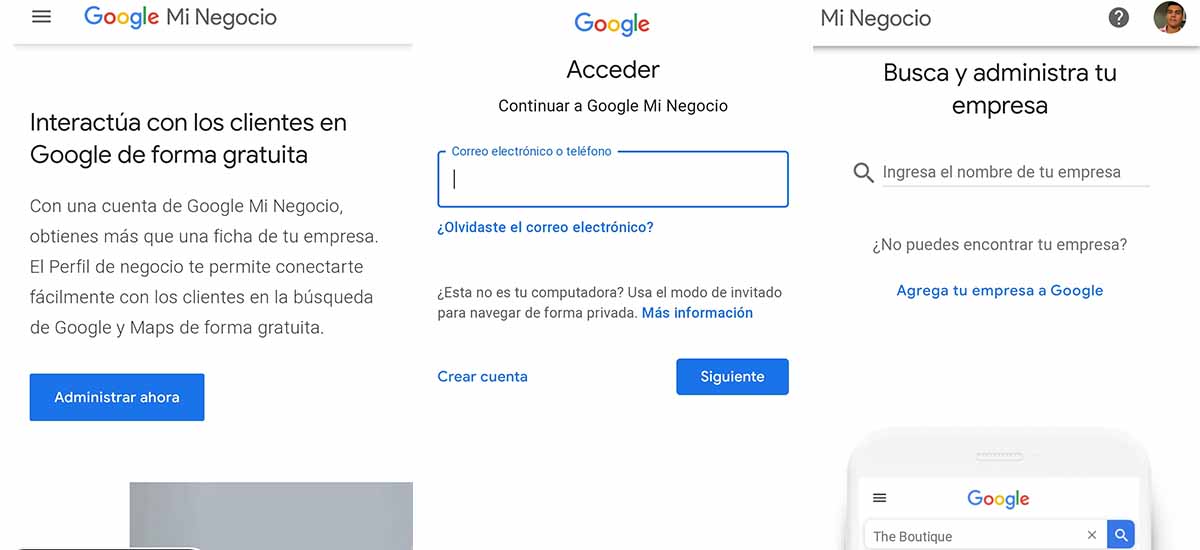
My Business es un servicio creado para que administres toda la información relacionada con tu negocio por medio de Google. Con esta herramienta vas a lograr que tu negocio aparezca en Google Maps y en Google.
Registrarse es muy fácil y te llevará pocos minutos. Para hacerlo debes:
- Entrar en «Google My Business«.
- Pincha en el botón «Administrar ahora».
- Ahí entrarás a una pantalla que te solicitará que accedas a tu cuenta de Gmail. Procura que el correo electrónico que registres para administrar tu negocio con Google My Business sea usado solo para este fin. No es recomendable registrar correos para uso personal en esta herramienta.
- Luego de iniciar sesión en tu Gmail, te aparecerá una nueva pantalla en la cual entrarás a la casilla «Agrega tu empresa a Google».
Paso 2) Rellena el formulario de My Business
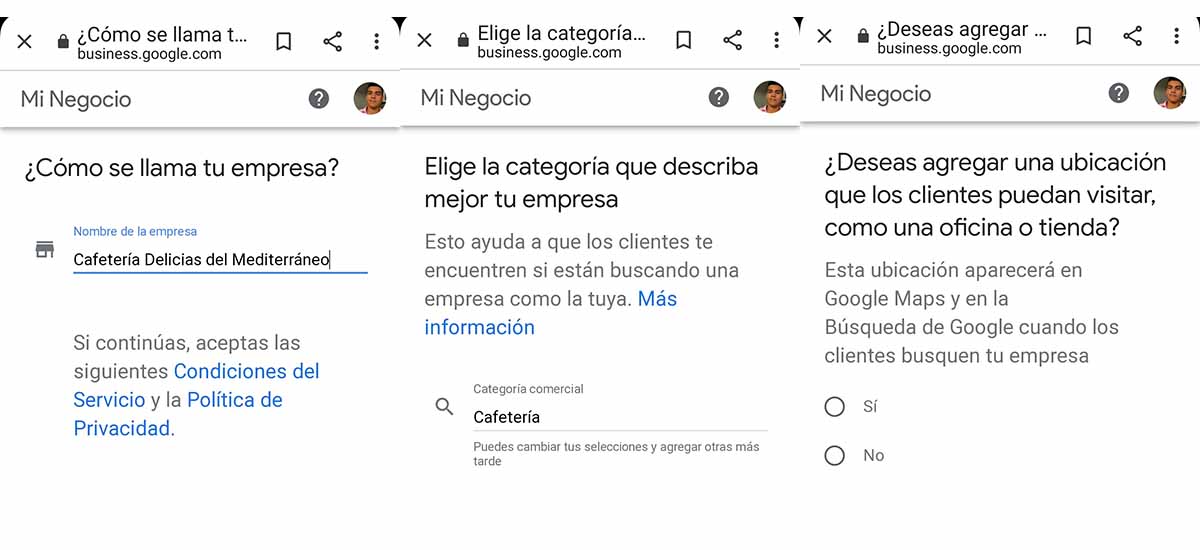 Después del paso anterior, se te abrirá un formulario en el que tendrás que empezar a ofrecer datos de tu empresa. Asegúrate de que toda la información que proporciones sea correcta, para evitar problemas en la verificación del negocio.
Después del paso anterior, se te abrirá un formulario en el que tendrás que empezar a ofrecer datos de tu empresa. Asegúrate de que toda la información que proporciones sea correcta, para evitar problemas en la verificación del negocio.
Para rellenar el formulario correctamente, haz esto:
- Escribe el nombre de tu empresa en la casilla.
- En la siguiente sección, debes poner la categoría que mejor describe tu negocio. Google ofrece una cantidad muy grande de opciones predeterminadas por si no tienes esta información clara.
- Ahora va a aparecer una nueva página en la cual se te preguntará si deseas agregar una ubicación. Cliquea la opción «Sí» para empezar a ubicar tu negocio en Google.
Paso 3) Proporciona una dirección para que tus clientes ubiquen la empresa o negocio
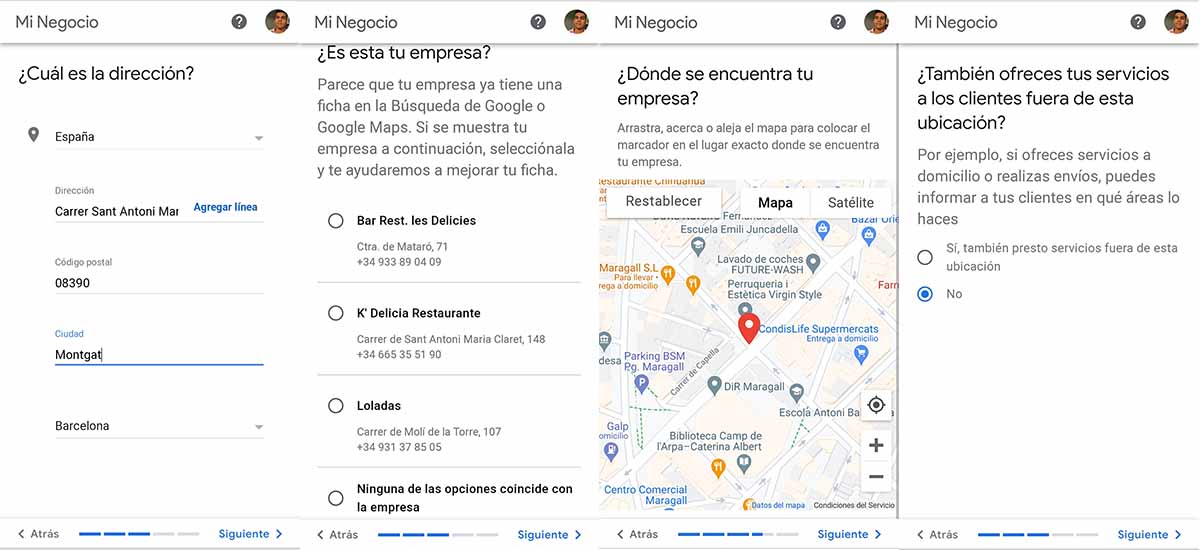
¡Ya casi tienes tu empresa en Google! Después de ese formulario con información básica, te aparecerá lo siguiente:
- Se abrirá una pestaña en la cual se te solicitarán estos datos para definir tu ubicación: país, dirección, código postal y tu ciudad.
- ¿Tu empresa está en un lugar muy concurrido, donde hay presencia de bastantes negocios? Pues seguro te aparecerá una pestaña donde te pregunten si algunas de las opciones dadas por el formulario es tu empresa. Como no es el caso, marca la opción «Ninguna de las opciones coincide con la empresa».
- Ahora Google te va a solicitar que ubiques la empresa con un punto rojo en Maps. Recuerda hacerlo de forma exacta, para que la aplicación le dé la dirección exacta a los usuarios cuando estos soliciten cómo llegar al negocio.
- Por último, aclara si ofreces servicios fuera de esta ubicación marcando las casillas «Sí» o «No».
Paso 4) Ofrece información adicional, números de contacto de tu empresa y verifica el negocio
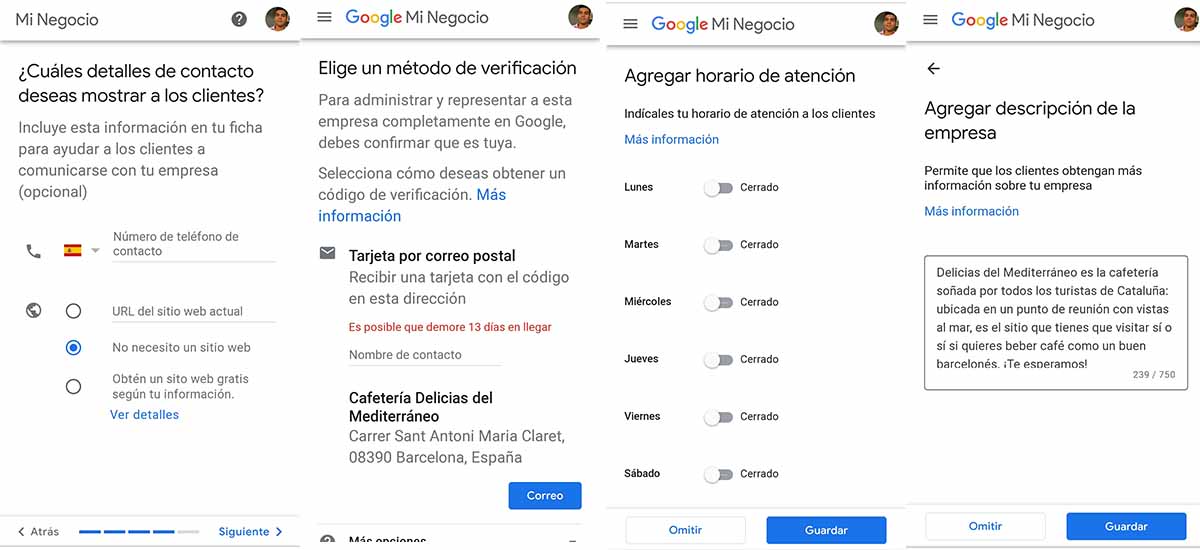
En este punto, Google My Business te pedirá datos de contacto que debes dar para que tu empresa se muestre completa en Maps:
- Después de terminar el paso anterior, Google te solicitará que des datos adicionales para que tus clientes te contacten. Aquí te piden un número de teléfono o la URL de tu sitio web.
- Ahora aparecerá el método de verificación por el cual confirmarás que la empresa registrada en Google te pertenece. En caso de que aún no lo tengas claro, marca la casilla «Verificar más tarde». No olvides hacer este proceso lo más rápido posible, puesto que es necesario para aparecer en Google Maps. Podrás verificarlo con un código que te llegará por carta o por teléfono (si la empresa ya aparecía en Maps).
- En este punto tienes que agregar el horario de atención al cliente que maneja tu negocio.
- También tienes la posibilidad de agregar una descripción de la empresa de 750 palabras que informe a qué se dedica tu empresa.
Paso 5) Agrega imágenes de tu negocio, una actualización sobre COVID-19 y finaliza el proceso
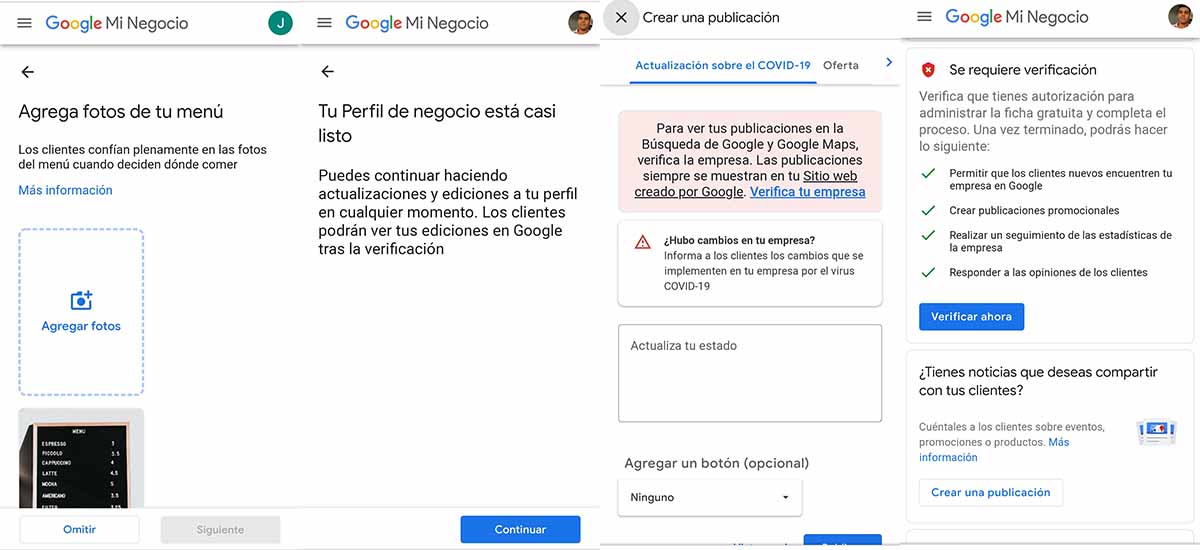
En el último paso de esta guía, tendrás que hacer esto:
- Google te dará la opción de insertar imágenes de tu negocio. Procura que sean originales y de gran calidad, ya que serán la primera impresión que tendrán los clientes de tu local. Para insertar las imágenes, dale clic al botón «Agregar fotos».
- Por último, te saldrá una página que confirma que tu perfil de negocio está casi listo. ¡El proceso casi ha terminado! Aquí selecciona la opción «Continuar» para finiquitar los últimos detalles.
- En la nueva pestaña que te arrojará el buscador, es recomendable que selecciones la opción «Publica actualización sobre Covid-19». Ahí podrás aclararle a tus clientes cómo ha cambiado tu empresa por el confinamiento. Esto con el tiempo desaparecerá pero durante 2021 seguramente siga vigente.
- En esta página verás que la mayoría de agregados que puedes administrar requieren la verificación de la empresa. Te recomendamos iniciar este proceso al instante, para así tener el negocio listo para tus clientes digitales.
¡Y así es como puedes poner tu empresa en Google Maps! Tal vez consideres que sea un proceso complejo, pero recuerda que los beneficios que le traerán a tu empresa son muy relevantes. Y si quieres aumentar también la productividad de tus empleados, pásate por este artículo con las mejores apps para mejorar tu productividad en Android.
















